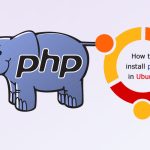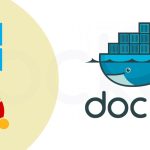اگر عضو یک تیم هستید و به شبکهای متصل هستید که دستگاهها با سیستمعاملهای مختلف در آن در حال اجرا هستند، به اشتراک گذاشتن فایلها، پرینترها و منابع مختلف بین رایانههای مختلف در شبکه احتمالاً برای شما چالشبرانگیز خواهد بود.
بدون شک، این مشکل برای شما آزاردهنده بوده است و تلاشهای زیادی برای یافتن راهحل انجام دادهاید. این مقاله به طور دائم مشکل شما را حل میکند. و پس از صرف تنها ۵ دقیقه از وقت شما، میتوانید یک سرور شبکه فایل مستقل Samba را نصب و پیکربندی کنید. و به فایلها، پرینترها و Active Directory بین رایانههایی که سیستمعاملهای مختلف از جمله ویندوز، لینوکس و غیره را اجرا میکنند،
دسترسی داشته باشید و آنها را به اشتراک بگذارید. بله، درست خواندید، Samba یک پیادهسازی متنباز از پروتکلهای Server Message Block (SMB) و Common Internet File System (CIFS) است. که امکان اشتراکگذاری فایلها، پرینترها و سایر منابع را از طریق این پروتکلها بین کلاینتها در شبکه فراهم میکند. Samba همکاری بین سرورهای ویندوز و لینوکس را امکانپذیر میکند
و راهی روان برای اشتراکگذاری منابع مختلف ارائه میدهد.در این مقاله، شما یاد خواهید گرفت که چگونه Samba را در اوبونتو نصب کنید و همچنین چگونه فایلها و منابع مختلف را بین ویندوز و لینوکس به اشتراک بگذارید. این امکان را برای شما فراهم میکند تا با پیکربندی اشتراکگذاری سرور Samba در اوبونتو به راحتی فایلها را بین دستگاههای موجود در شبکه به اشتراک بگذارید. بنابراین تا انتهای این مقاله با ما همراه باشید.
چرا باید Samba را در اوبونتو نصب کنیم؟
امکان اشتراکگذاری پرینتر و سادهسازی مدیریت پرینتر در یک شبکه ناهمگون.
ارائه قابلیتهای همکاری بین سیستمهای لینوکس و ویندوز.
یکپارچهسازی با شبکههای ویندوز و مشارکت بهتر در محیطهای ویندوز، از جمله ویژگیهایی مانند احراز هویت دامنه و دسترسی به منابع اشتراکی.
ارائه خدمات احراز هویت متمرکز مشابه با Active Directory مایکروسافت.
کنترل دسترسی برای اطمینان از دسترسی کاربران مجاز به منابع اشتراکی و پشتیبانی از رمزگذاری برای انتقال امن دادهها.
پشتیبانی از پروتکلهای SMB/CIFS برای اطمینان از سازگاری با سیستمعاملهای ویندوز.
ارائه راهحلی برای پشتیبانگیری و ذخیرهسازی
پیشنیازهای نصب Samba در اوبونتو
- سیستم اوبونتو یا VPS اوبونتو با نسخههای
- یک حساب کاربری با امتیازات سودو (sudo).
- برآورده کردن نیازمندیهای RAM و CPU در سرور (حداقل ۱ گیگابایت).
- اجازه دادن به اتصالات ورودی TCP در پورت ۴۴۵ (در صورت استفاده از فایروال).
- استفاده از یک ویرایشگر متن.
- دسترسی به ترمینال لینوکس.
براساس منابع ارائه شده، مراحل نصب و راه اندازی Samba در اوبونتو به شرح زیر است:
آموزش نصب Samba در اوبونتو
۱. ابتدا بسته های سیستم را به روز کنید:
sudo apt update
sudo apt upgrade۲. سپس Samba را با دستور زیر نصب کنید:
sudo apt install samba
## پیکربندی Samba
۱. فایل پیکربندی Samba را با ویرایشگر متن باز کنید:
sudo nano /etc/samba/smb.conf
۲. در انتهای فایل، بخش اشتراک گذاری را اضافه کنید:
[share_name]
comment = Description of share
path = /path/to/share/directory
browseable = yes
read only = no
guest ok = yes`share_name` را با نام دلخواه اشتراک گذاری و `path` را با مسیر دایرکتوری مورد نظر جایگزین کنید.
۳. Samba را با دستور زیر راه اندازی کنید:
sudo systemctl restart smbd
۴. برای دسترسی از ویندوز، در نوار آدرس فایل اکسپلورر، آدرس `\\ip-address-of-server` را وارد کنید تا اشتراک گذاری ها را مشاهده کنید.
آموزش پیکر بندی samba در اوبونتو
براساس منابع ارائه شده، مراحل پیکربندی Samba در اوبونتو به شرح زیر است:
۱. ویرایش فایل پیکربندی smb.conf:
sudo nano /etc/samba/smb.conf
۲. اضافه کردن بخش اشتراک گذاری به انتهای فایل:
[share_name]
comment = Description of share
path = /path/to/share/directory
browseable = yes
read only = no
guest ok = yes– `share_name` را با نام دلخواه اشتراک گذاری جایگزین کنید.
– `path` را با مسیر دایرکتوری مورد نظر برای اشتراک گذاری جایگزین کنید.
– `guest ok = no` برای نیاز به احراز هویت کاربران.
۳. برای اشتراک گذاری با احراز هویت کاربر، تنظیمات زیر را اضافه کنید:
valid users = @group_name
writeable = yes– `@group_name` را با نام گروه کاربران مجاز جایگزین کنید.
۴. فایل را ذخیره و ویرایشگر را ببندید.
۵. سرویس Samba را راه اندازی مجدد کنید:
sudo systemctl restart smbd
۶. از ویندوز، با آدرس `\\ip-address` یا `\\hostname` به اشتراک گذاری دسترسی پیدا کنید.
نکات کلیدی:
– `guest ok = no` برای نیاز به احراز هویت
– `valid users` برای محدود کردن دسترسی به گروه خاص
– `writeable = yes` برای امکان نوشتن در اشتراک گذاری
نحوه حذف Samba از اوبونتو
۱. ابتدا سرویس Samba را متوقف کنید:
sudo systemctl stop smbd
sudo systemctl stop nmbd۲. سپس بسته Samba را با دستور زیر حذف کنید:
sudo apt-get purge sambaاین دستور بسته Samba و تمام فایلهای پیکربندی مرتبط با آن را حذف میکند.
۳. برای حذف کامل فایلهای باقیمانده، از دستور زیر استفاده کنید:
sudo apt autoremove۴. در نهایت، برای حذف دایرکتوریهای باقیمانده Samba، دستور زیر را اجرا کنید:
sudo rm -r /etc/samba
sudo rm -r /var/cache/samba
sudo rm -r /var/lib/sambaنتیجهگیری
به طور کلی، راهاندازی یک سرور اوبونتو با Samba همکاری و اشتراکگذاری منابع بین سیستمهای ویندوز و لینوکس را بهبود میبخشد و مدیریت و یکپارچهسازی ماشینهای مختلف در یک محیط شبکه را آسان و کارآمد میکند. با پیروی از دستورالعملهای موجود در این مقاله و نصب Samba بر روی سرور اوبونتو خود، یک سرور فایل بر روی یک ماشین لینوکس ایجاد کردهاید که توسط رایانههای ویندوز و بالعکس قابل دسترسی است. در نتیجه، سرور اوبونتو شما اکنون نقش حیاتی را در برقراری ارتباط روان و اشتراکگذاری منابع در انواع مختلف سیستمها در یک شبکه ایفا میکند.
زویپ یکی از شرکتهای پیشرو در ارائه سرورهای مجازی است که با سالها تجربه در این زمینه، خدمات باکیفیتی را به مشتریان خود ارائه میدهد. در سایت زویپ، میتوانید انواع سرورهای مجازی با مشخصات متنوع را مشاهده و بر اساس نیاز خود انتخاب کنید. همچنین تیم پشتیبانی حرفهای زویپ همواره آماده کمک به شما در هر مرحله از راهاندازی و مدیریت سرور هستند. پس اگر به دنبال یک تجربه خرید آسوده و اطمینان از کیفیت سرور خود هستید، حتماً به سایت زویپ سر بزنید و از خدمات باکیفیت این شرکت بهرهمند شوید.